Si ha cambiado de un PC a un Mac, probablemente haya notado que el navegador Internet Explorer al que está acostumbrado en Windows no está.
No solo eso, sino que no podrá acceder a algunos sitios más antiguos con requisitos de navegador más estrictos que pueden obligarle a usar Windows, aunque se ejecuten igual de bien en otros navegadores.
Aunque Internet Explorer ya no es el predeterminado en Windows, es posible que aún necesite acceder a un sitio web solo para IE o para PC.
Antes de comenzar
Internet Explorer es una aplicación muy antigua, por lo que tiene sentido tomar algunas precauciones si la usa. Eso podría incluir el uso de una VPN para proteger su privacidad. MacKeeper viene con su propia VPN incorporada, por lo que es ideal.
- Inicie MacKeeper, luego haga clic en Conexión privada
- Use el menú desplegable para seleccionar un servidor
- Haga clic en Activar
- Espere hasta que la VPN se conecte y, a continuación, navegue en paz
MacKeeper es mucho más que una herramienta VPN. Puede probar sus herramientas de seguridad, optimización y limpieza de forma gratuita. Descárguelo ahora y compruébelo.
Si te estás preguntando cómo obtener Internet Explorer en tu Mac, puedes probar estos métodos:
- Emular Internet Explorer en Safari
- Iniciar Internet Explorer en una máquina virtual
- Utilizar un navegador de terceros
Por qué no hay Internet Explorer para Mac
A finales de los años 90, Internet Explorer era el navegador predeterminado en todos los ordenadores Mac.
Más tarde, en 2003, Apple lanzó el navegador Safari, y dos años más tarde, Microsoft suspendió el soporte para Internet Explorer para Mac, haciendo imposible obtener Internet Explorer en Mac.
Algunos sitios web, como los que pertenecen a gobiernos, bancos y algunos servicios de medios, todavía requieren que los usuarios tengan Internet Explorer o un PC antes de que se carguen.
A menos que ejecute Mac OS X 10.6 (Snow Leopard) o versiones anteriores, esta limitación puede ser un problema porque las Mac no son (y no funcionan como) PC con Windows, pero es posible que aún necesite ver sitios web en su Mac.
Si bien no hay una forma directa de instalar Internet Explorer en Mac, le mostraremos cómo usar IE en Mac utilizando algunas soluciones alternativas.
3 Formas de usar Internet Explorer en Mac
Cómo emular Internet Explorer en Safari
Es posible que desee visitar un sitio en su Mac que requiera que Internet Explorer se cargue, pero no puede descargar Internet Explorer para Mac. Sin embargo, lo que puede hacer es cambiar el agente de usuario y hacer que Safari parezca otro navegador.
Un agente de usuario es una línea de texto o cadena de texto que identifica el sistema operativo y el navegador del servidor web.
Una vez que el navegador se conecta a un sitio web, incluye un campo de agente de usuario dentro de su encabezado HTTP, y el servidor web utiliza esta información para entregar páginas web a diferentes navegadores y sistemas operativos.
Dicho esto, cambiar el agente de usuario no significa que Safari se convierta en ese navegador, por lo que cualquier sitio o aplicación web que requiera el motor de renderizado de Internet Explorer no funcionará correctamente.
1. Para ello, abra el menú Safari y seleccione Preferencias

2. A continuación, seleccione la pestaña Avanzado
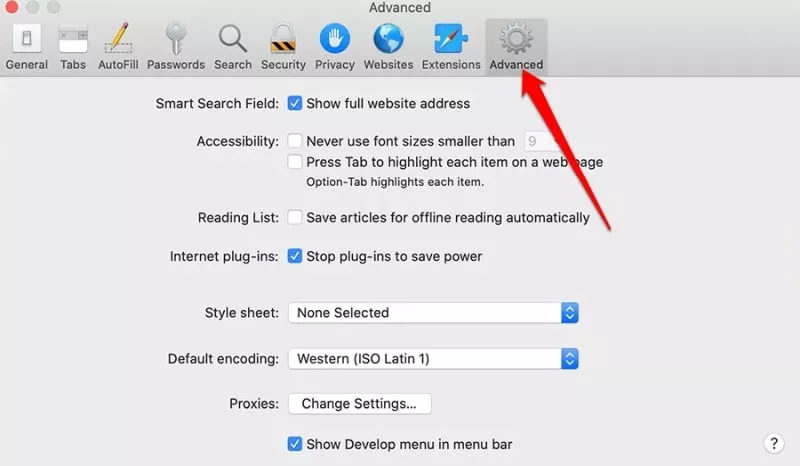
3. Vaya al Menú Mostrar Desarrollo en la Barra de menús y marque la casilla junto a él para habilitar esta opción

Aparecerá un nuevo menú de desarrollo. Abra el menú y seleccione el submenú Agente de usuario y, a continuación, seleccione Internet Explorer como el navegador que desea utilizar. El sitio web en el que se encuentre se actualizará automáticamente para reflejar Internet Explorer, pero recuerde volver a cambiar una vez que haya terminado.

Para acceder a la mayoría de las cosas en su navegador, cambiar el agente de usuario debería funcionar. Sin embargo, aún necesitará Windows o Internet Explorer real para usar cualquier cosa que se ejecute fuera de su navegador.
Iniciar Internet Explorer en una máquina virtual
Cambiar el agente de usuario en Safari básicamente cubre la mayoría de las razones para usar Internet Explorer en Mac, pero si aún necesita el navegador IE, también puede iniciarlo en una máquina virtual.
Una máquina virtual (VM) le permite experimentar con un sistema operativo diferente sin instalarlo en su Mac. Además, puede ejecutar el software de otro sistema operativo de forma segura. En este caso, por ejemplo, puede ejecutar Internet Explorer en Mac.
Usar una máquina virtual para Internet Explorer no es una solución fácil, pero le permitirá iniciar una copia a gran escala de Windows como una aplicación dentro de macOS. Desde allí, puede usar Internet Explorer o cualquier otro programa antiguo de Windows.
Uno de los programas de máquina virtual más populares que puede usar para obtener Internet Explorer para Mac es VMware Fusion.
- Para comenzar, descargue una copia de VMware Fusion y el archivo ISO de Windows e inicie la aplicación VMware Fusion
- A continuación, seleccione Crear una nueva máquina virtual personalizada en la ventana Método de instalación
- Arrastre y suelte el archivo ISO de Windows en la ventana de diálogo, y seleccione Finalizar
- Inicie de nuevo la máquina virtual y seleccione Reproducir para configurar Windows
A partir de ahora, puede iniciar la máquina virtual cada vez que necesite usar IE en Mac y usar el navegador directamente con Windows a través de la máquina virtual. Si desea volver a ejecutar el software en su Mac, cierre la máquina virtual para volver a macOS.
Dicho esto, es importante tener en cuenta que las máquinas virtuales pueden ser pesadas para su procesador, ya que ejecutan un sistema operativo completo dentro de ellas.
Nota: Si elige usar una máquina virtual para ejecutar Internet Explorer en Mac, asegúrese de obtener IE 11, que es la versión final del navegador lanzada en 2013.
Si no necesariamente necesita usar IE para Mac, puede usar un navegador de terceros estable y ampliamente utilizado como Firefox, Google Chrome o Microsoft Edge. Los tres están disponibles gratuitamente en macOS, por lo que puedes elegir uno y convertirlo en el navegador predeterminado de tu Mac.
